iT Library Clinic是一款专门用来管理电脑上书籍的软件。一款专业的图书管理系统iT Library Clinic。该软件可以帮助用户在计算机上管理书籍,并且该软件提供了功能强大的多功能标签编辑器。用户可以使用该功能为数据添加注释,方便分类书籍和用户管理,该软件还为用户提供了强大的文件重命名功能,以帮助用户重命名文件,同时支持多个文件重命名操作时间,可以有效地帮助用户节省大量宝贵的时间。此外,您可以轻松地将指定文件移动到指定位置,也可以创建新文件来替换原始文件,这将大大增强管理强度,并让您轻松高效地完成计算机的数据管理工作。实用便捷的图书管理软件。欢迎有需要的用户来此网站下载和使用。
使用说明:
自动从名称到标签自动提取文本
访问:主编辑器的多文件弹出菜单
单列名称以提取标签
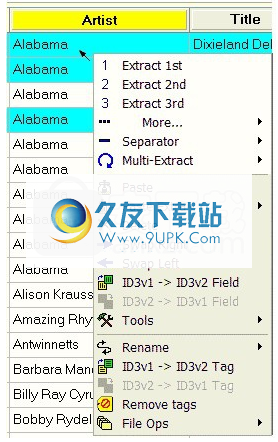
如上所示,使用编辑器的多标签弹出菜单的上半部分执行名称到标签的提取。该过程仅对选定的行进行操作,然后右键单击特定的列以生成弹出窗口。在上面的示例中,行1,2和4已被选中并突出显示,因此这是将要操作的唯一行。右键单击“艺术家”列,这将使其列标题突出显示。在上面的示例中,文件1、2和4中的Artist字段将从执行的提取中接收数据。
提取图书馆诊所中的提取基于以下思想:任何文件名都可以视为由一系列“文本块”组成,这些文本块通过某种类型的“定界符”相互隔离。例如,考虑以下文件名:
老的大爸爸眼.mp3
简单查看此文件名的一种简单方法是,假设它包含两个文本块:“ Big Daddy”和“ Tiger of Tiger”,每个块之间用连字符分隔。因此,连字符是一个“定界符”。在图书馆诊所中,可以选择连字符,逗号,句点,空格或下划线等分隔符。因此,上述文件名也可以视为由七个文本块组成,每个文本块均与相邻的文本块用“空格”分隔字符。要从文件名或路径名创建带标签的数据,请首先选择一个合适的定界符,选择要将数据提取到的行,右键单击要将数据提取到的列,然后从中选择所需的弹出窗口数据提取过程开始时分隔符出现的菜单。您还可以选择要结束的位置,请参见下面的“提取”。可以在整个程序的多个位置指定使用分隔符的选择:通过弹出菜单本身的“分隔符”部分(请参见下文),主菜单的“分隔符”部分,状态菜单中的弹出菜单栏,重命名页面,或在分隔符工具栏上选择一个。
首先提取:从名称的开头提取文本,并在分隔符首次出现时结束。
提取第二个:提取名称中找到的第一个定界符和第二个定界符之间的文本。
提取第三个:从第二个和第三个定界符之间提取文本。
更多:使用此子菜单的顶部从后续定界符提取文本直到第十二个(或提取最后一个定界符之后的所有文本):
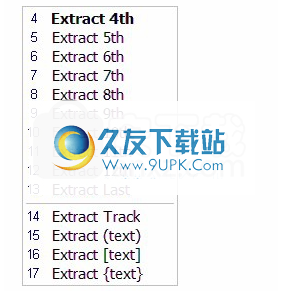
最下面的一行以“提取轨道”选项开头,当在分隔符之间不容易找到轨道号时,该选项用于从文件名中提取轨道号。此选项将查找并提取文件名中找到的前一位或两位数。找到的数字必须是1)在名称的开头,后跟一个空格或连字符,或2)在名称的末尾,并带有一个空格或连字符,或者3)在名称内,并在其后加一个空格或连字符。连字符两者。最后三个选项用于从文件名中的第一组括号,方括号或大括号中提取文本。
分隔符:选择分隔符以在名称中搜索,以确定一段提取的文本的开始位置,结束位置和下一个开始位置。默认情况下,此处选择的分隔符与显示的分隔符同步,并且可以在重命名页面,主菜单和其他位置进行选择。如果在一个位置更改分隔符,它将在另一位置自动更改。但是,您可以选择允许将单个定界符分配给“编辑器”页面,将另一个定界符分配给“重命名”页面(请参见“首选项”的“行为”部分)。活动分隔符始终显示在状态栏中,您可以通过弹出菜单单击它以选择另一个分隔符。
短划线两侧各有空格
不含空格的破折号o
n双方
破折号右边有空格
破折号在左边
下划线字符
一段时间
逗号
右边有空格的逗号
波浪两边各有一个波浪号
波浪两侧没有空格的波浪号
空间
本节提供了其他几个与分隔符相关的工具和选项。
从以下位置提取数据:选择用于将数据提取到标签中的数据源。自动重命名文件
访问:菜单>视图>重命名页面,重命名标签,
重命名页面
使用“重命名页面”可立即重命名整个文件文件夹,为每个文件提供一个名称,该名称源自应用于重命名模板的标记数据。

在上图中,显示的重命名模板是“ Artist-Title-Year.mp3”。您制作的任何模板中最多可以包含七个标签字段。您可以创建任意数量的模板并将其保存在“已保存的模板”列表中。该列表始终包含两个无法删除的常见默认模板:“艺术家标题”和“标题艺术家”。使用上面显示的模板控件来创建其他模板,并在下面进行讨论。
首先清除所选模板框及其清除按钮。使用“构建模板”下拉列表以您选择的任何顺序一次将标签字段添加到“选定模板”框中。有关每个控件的操作的详细说明,请参见下面的文件重命名控件标题。
构建或选择命名模板后,按“预览”按钮预览建议的文件名。当查看标签而不是iTunes且仅列出MP3时,顶部工具栏B上的数据源按钮可用于在标签ID3v1和ID3v2之间切换标签数据源(否则,MP3重命名使用编辑器页面上显示的任何数据)。创建的新名称显示在右侧的“预览”窗口中。在实际重命名文件之前,可以执行任意数量的连续预览。您可以使用“预览”按钮下方的“撤消”按钮来逐一撤消预览。
生成预览时,将对每个建议的文件名进行扫描,以寻找三种可能的条件之一,这些条件可能会阻止文件根据所使用的重命名模板被成功重命名。每个发现的名称之前都有一个描述性的“标志”,并且包含以下潜在问题之一:
***无数据***未找到用于重命名的标签字段包含文本。除非您手动编辑并批准名称,否则不能使用此名称重命名文件(右键单击名称,然后从弹出窗口中选择“编辑”)。
***一些数据***发现一个或多个(但不是全部)标记为文件名文本源的字段为空文本。重命名带有部分数据的文件通常是可选的,具体取决于“允许部分数据”选项的设置(请参见下文)。但是,如果重命名操作涉及目录重组(即,如果要重定位和重命名文件),则无论选项设置如何,都不允许重命名某些数据文件。与上面的“无数据”例外一样,您可以使用此标志手动编辑文件名以符合规范。
***非法数据***发现用于重命名文件的标记文本包含一个或多个非法字符。 Windows不允许将这些字符作为文件名的一部分(\,/,:,*,?,“,<,>和And |)。除非您手动编辑,删除缺陷,如果存在一个缺陷,则可以选择完全阻止重命名操作,也可以选择重命名文件时跳过它们(请参阅下面的“对非法行为停止”)。
当发现您计划重命名的所有文件名正确时,重命名按钮将变为绿色。如果一个或多个文件可能有问题,但是您仍然可以继续重命名,该按钮将变为黄色。如果一个或多个新名称包含非法字符(并且非法活动停止,请参见下文),该按钮将变为红色。红色时,如果不手动编辑有问题的名称以删除或替换非法字符,则无法继续重命名。要进行编辑,请右键单击或双击文件名,然后从弹出菜单中选择“编辑”。
为每个新名称提供了复选框,以允许在命名过程中包括或排除特定文件。如果您对新名称满意,请单击“重命名”按钮,将允许的文件重命名为建议的名称,如图所示。在冗长的重命名操作中,您可以通过单击预览窗口或编辑器上的任意位置(以适用者为准)来暂停或终止重命名。完成后,如有必要,您可以通过单击顶部工具栏B右侧的“撤消”按钮来撤消重命名操作。
请注意,按文件名对编辑器进行排序会减少执行重命名预览,文件重命名和其他多文件操作所需的时间。该程序使用行搜索算法,当编辑器完全对文件名进行排序(升序或降序)时,效率会提高。
文件重命名控制-
选定的模板:单击“预览”或“重命名”按钮时,应用于每个列出文件的命名方案或模板。例如,如果所选模板是“ Artist-Title.mp3”,则首先构造一个新文件名1)检索Artist标签字段中的任何文本,然后2)在每侧添加一个空格连字符。然后3)在“标题”字段中添加任何文本。最后,添加了文件扩展名。
清除:从“所选模板”框中删除所有文本,以准备创建或加载新文本。
使用弹出菜单重命名
选择在主编辑器中选择一个或多个行时,右键单击编辑器列将生成一个弹出菜单:
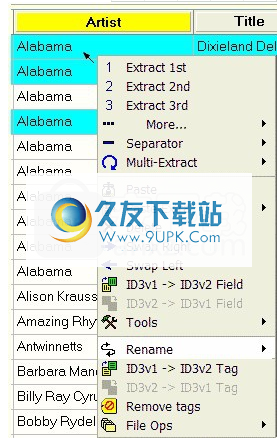
选择在此弹出窗口中选择重命名选项,以显示一个子菜单,其中包含在重命名页面上定义的命名模板的列表(请参见上文)。选择一个模板会启动所有选定文件的重命名为选定的模板格式,并使用每个文件标签中的数据形成一个名称。重命名与页面本身相同的方式。
重当通过弹出菜单重命名时,将应用重命名页面上所有有效的自动编辑选项,包括大写字母和所有适用的选项设置。默认情况下,重命名预览是在重命名之前在单独的表单上生成的,允许在继续操作之前进行确认。提供复选框以在重命名过程中包括或排除特定文件。与重命名的页面预览一样,可以在右键单击特定名称并从上下文弹出菜单中选择“编辑”之前,在重命名之前编辑一个名称。但是,预览是可选的。要跳过将来的预览并在选择模板后立即开始重命名,请选中任何预览底部的“跳过预览”框。在“首选项”的“行为”部分中再次打开预览。重命名过程开始后,您可以通过单击编辑器上的任意位置来终止或暂停重命名过程。
软件特色:
标签同步
V1和V2同步:如果适用,对MP3 ID3v2标签字段所做的更改将传播到相应的ID3v1标签字段。如果文件不包含ID3v1标签,则会创建一个。
V2与V1同步:如果适用,对MP3 ID3v1标签字段所做的更改将传播到相应的ID3v2标签字段。如果文件不包含ID3v2标签,请创建一个。
使用提示开/关按钮启用或禁用选项面板上列出的项目的提示。
分隔符:选择分隔符以在名称中搜索,以确定一段提取的文本的开始位置,结束位置和下一个开始位置。默认情况下,此处选择的分隔符与显示的分隔符同步,并且可以在重命名页面,主菜单和其他位置进行选择。如果在一个位置更改分隔符,它将在另一位置自动更改。
通过从每个文件的文件名中提取标签数据来创建标签数据
标签可以通过从文件路径中提取标签数据来创建标签数据(启用此选项时,顶部工具栏B上显示的当前文件夹路径将显示为红色)。
定在提取过程中如何确定数据终点。默认情况下,数据的结尾是下一个定界符的开头(或名称本身的结尾,
安装方式:
1.查找并下载压缩包,然后双击“ LibraryClinic10F.exe”应用程序以进入安装步骤。
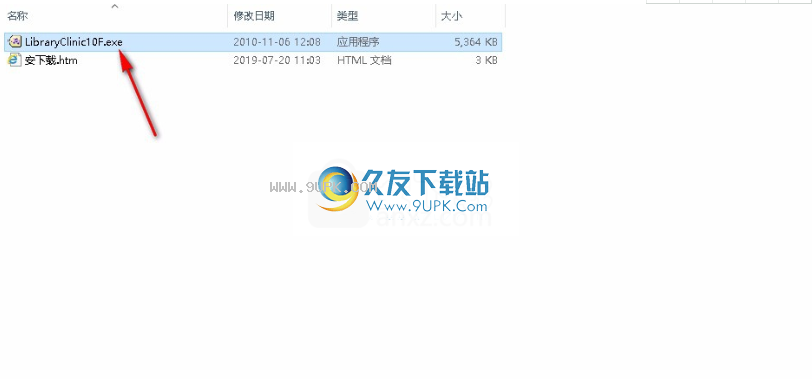
2.该程序将安装在您的计算机上,单击[下一步]继续,或单击[取消]退出安装程序。
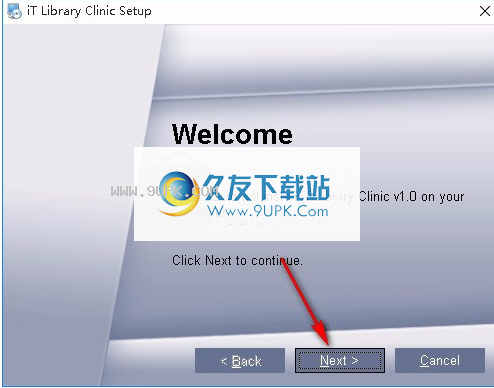
3.如果要更改程序的保存位置,请单击[更改],然后选择目标文件夹。选择完成后,单击[下一步]继续安装。
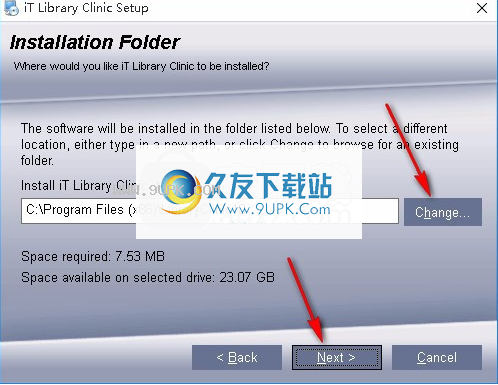
4.选择开始菜单文件夹。建议不要更改此操作,只需单击[下一步]继续安装。
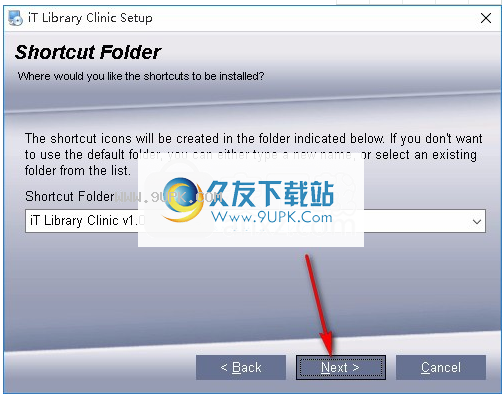
5.准备安装程序,单击[下一步]开始安装,如果要查看或更改设置,请单击[返回]。
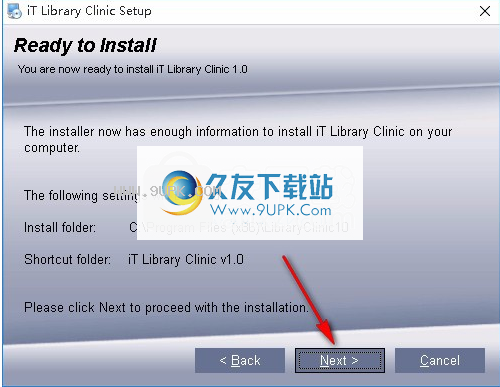
6.安装后,单击[完成]退出安装向导。您需要在桌面上手动打开该程序。
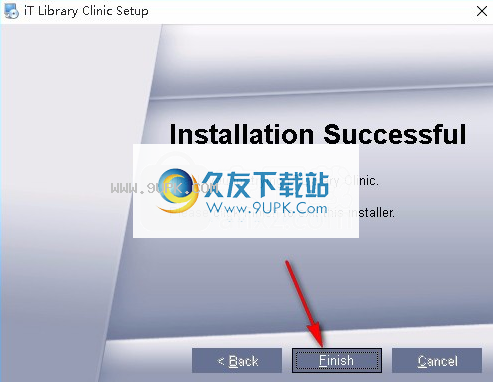
软件功能:
编辑器自动编辑选项
当手动执行单个单元格编辑或使用自动操作多行的自动功能时,将应用编辑器的自动编辑选项。
自动上限(顶部工具栏B上的按钮):编辑标签文本或文件名后自动将所有单词大写。下文描述的“适用于...”设置控制哪些标签字段应用了此选项。行为可以通过在大写编辑器中定义的默认大写选项(单击小按钮进行访问)以及下面描述的Exact-Cap和Anti-Cap选项的状态进行修改。
反大写:防止在活动的大写列表中将所有单词和短语大写。列出的单个单词的两边都必须有空格,并且短语必须以空格开头。文本开头的单词以及在其前后带有括号的单词均不受此选项的限制。除了显示复选框激活之外,您还可以使用大写编辑器中的“启用防垃圾邮件列表”复选框来启用或禁用该选项。
精确上限:完全按照列表中的描述,将确切的大小写列表中列出的所有单词和短语大写。列出的单词的两边都必须有空格才能采取措施。除了显示复选框激活之外,还可以使用大写编辑器中的“启用精确上限列表”复选框来启用或禁用该选项。
修剪前导空格:在标记字段的开头自动删除空格。
修剪超长:ID3v1标签中的标签字段长度受到限制。对于标题,艺术家和专辑字段,最大字符数为30。注释允许28个字符(标记版本1.1)。 Year字段最多可以包含4个字符,并且只能包含2个字符。
类型存储为索引号而不是文本值,因此长度不受限制。这些数字是ID3v1标签的标签设计功能,无法更改。尽管编辑器允许您在ID3v1数据单元中输入的字符数超过标签中允许的最大字符数,但是您实际上无法将最大值写入标签中。任何多余的都将丢失。当输入的数据超出设计限制时,此选项可提供视觉反馈,因为在腾出单元格后,多余的信息会自动删除
修剪尾随空格:自动删除标记字段末尾的空格。






 准时生活 1.2.1安卓版
准时生活 1.2.1安卓版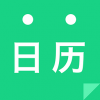 天天日历 2.50安卓版
天天日历 2.50安卓版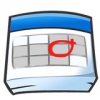 谁有档期 1.0.4安卓版
谁有档期 1.0.4安卓版 iPoli 1.8.21安卓版
iPoli 1.8.21安卓版 小聪提醒 1.1安卓版
小聪提醒 1.1安卓版 DailyU-悠历 1.0.0 安卓版
DailyU-悠历 1.0.0 安卓版 易学万年历 1.6.0安卓版
易学万年历 1.6.0安卓版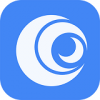 拇指时间 1.4.7安卓版
拇指时间 1.4.7安卓版 碰碰日程 1.6.2安卓版
碰碰日程 1.6.2安卓版 日程贴士 1.0安卓版
日程贴士 1.0安卓版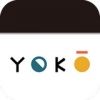 有空日历 1.0.1安卓版
有空日历 1.0.1安卓版 伊文特 1.1.1安卓版
伊文特 1.1.1安卓版 CHM文件快速制作工具(CHM_DIY):快速制作CHM文件的绿色小程序。选择文件夹=>生成导航目录=>设置首页=>编译CHM。CHM制作就是这么容易!
CHM文件快速制作工具(CHM_DIY):快速制作CHM文件的绿色小程序。选择文件夹=>生成导航目录=>设置首页=>编译CHM。CHM制作就是这么容易! 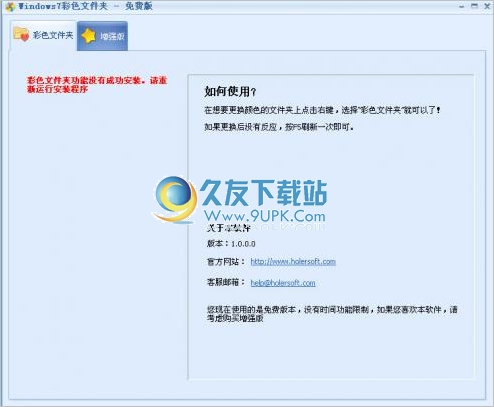 Windows7彩色文件夹可以快速让你将文件夹变成红色、绿色、紫色、粉红等各种颜色的免费软件,适用于WIN7系统
使用简单:你只需要在想要改变颜色的文件夹上面点击右键,然后选择你想要的颜色就可以了!
功能特色:
1、一...
Windows7彩色文件夹可以快速让你将文件夹变成红色、绿色、紫色、粉红等各种颜色的免费软件,适用于WIN7系统
使用简单:你只需要在想要改变颜色的文件夹上面点击右键,然后选择你想要的颜色就可以了!
功能特色:
1、一... ![文件之家 3.0免安装正式版[文件管理器]](http://pic.9upk.com/soft/UploadPic/2012-12/2012121514575711621.jpg) 文件之家是一款功能特别增强型的windows系统的文件管理器,用于取代windows桌面上“我的电脑”图标
综合了windows XP 以及 windows 7 两种操作系统的诸多优点,使用起来更加方便快捷,独具特色的功能组合令人爱不...
文件之家是一款功能特别增强型的windows系统的文件管理器,用于取代windows桌面上“我的电脑”图标
综合了windows XP 以及 windows 7 两种操作系统的诸多优点,使用起来更加方便快捷,独具特色的功能组合令人爱不...  批量隐藏文件工具
你的电脑上有木有不想被别人发现的“私人文件”呢?好吧,菲菲承认介个教程对于绝大部分朋友很有用的喔!不需额外工具,我们只要借助一条灰常简单的cmd命令就可以一键帮你彻底完美的隐藏掉这些文件,...
批量隐藏文件工具
你的电脑上有木有不想被别人发现的“私人文件”呢?好吧,菲菲承认介个教程对于绝大部分朋友很有用的喔!不需额外工具,我们只要借助一条灰常简单的cmd命令就可以一键帮你彻底完美的隐藏掉这些文件,...  产品特点:
1. 用户可以自定义栏目显示的名称,每个自定义项对应自定义常用字典,适合任意用户的使用。
2. 所有文件都以二进数据存在数据库中,避免了电脑染上病毒而文件也染毒,保密安全。
3. 海量存储,作者自已用的数据...
产品特点:
1. 用户可以自定义栏目显示的名称,每个自定义项对应自定义常用字典,适合任意用户的使用。
2. 所有文件都以二进数据存在数据库中,避免了电脑染上病毒而文件也染毒,保密安全。
3. 海量存储,作者自已用的数据...  QQ2017
QQ2017 微信电脑版
微信电脑版 阿里旺旺
阿里旺旺 搜狗拼音
搜狗拼音 百度拼音
百度拼音 极品五笔
极品五笔 百度杀毒
百度杀毒 360杀毒
360杀毒 360安全卫士
360安全卫士 谷歌浏览器
谷歌浏览器 360浏览器
360浏览器 搜狗浏览器
搜狗浏览器 迅雷9
迅雷9 IDM下载器
IDM下载器 维棠flv
维棠flv 微软运行库
微软运行库 Winrar压缩
Winrar压缩 驱动精灵
驱动精灵